Como ativar o cliPSVC no Windows 10/11
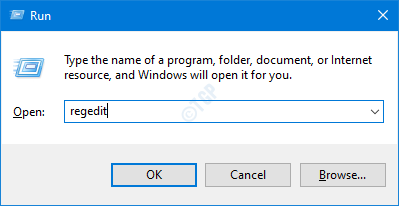
- 1654
- 77
- Mrs. Christopher Okuneva
Este é um tutorial sobre como ativar o clipesVC no seu computador Windows 11 e Windows 10. CLIPSVC ou Licença de cliente Oferecer serviço fornece uma estrutura de suporte para todo o aplicativo Windows Store. Então, se você desativou o CLIPSVC no seu computador, todos os aplicativos da loja que você comprou/possuíam não funcionarão corretamente. Este problema não resolverá a menos que você ative o cliPSVC novamente em seu sistema.
Soluções alternativas -
1. Reiniciar seu computador uma vez.
Índice
- Fix 1 - Execute o script do registro
- Correção 2 - Ativar serviço CLIPSVC
- Fix 3 - tente iniciar o cliPSVC do CMD
Fix 1 - Execute o script do registro
Você tem que criar e executar um script de registro no seu computador.
[[
Aviso -
Você vai executar um script de registro no seu computador que altera certas chaves no seu computador. Isso pode causar alguns problemas. Então, sugerimos que você crie um backup das chaves do registro se você ainda não criou uma.
1. No começo, toque no Tecla Windows e a R chave ao mesmo tempo.
2. Quando o terminal de execução aparecer, digite “regedit”E acerte Digitar.
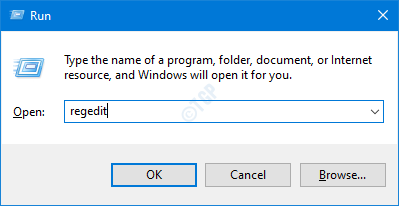
3. Depois de abrir o editor de registro, você precisará clicar no “Arquivo”E depois clique em“Exportar““.
4. Salve o backup em um local seguro.
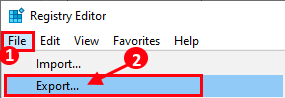
Depois de fazer o backup, feche a janela do editor de registro.
]
1. Abra o bloco de notas no seu computador.
2. Então, copiar colar essas linhas no Bloco de anotações.
Editor de registro do Windows versão 5.00
[HKEY_LOCAL_MACHINE \ SYSTEM \ CurrentControlSet \ Services \ CLIPSVC \ Parameters] "desabilita a inscrição" = DWORD: 00000000 "inactivityShutdoDDowNAY" = DWORD: 0000012C "Refreshrequired" = DWord: 00000001 "ServiceDll" = 6.x. , 79,00,73,00,74,00,65,00,6D, 00,52,00,6f, 00,6f, \ 00,74,00,25,00,5c, 00,53,00, 79,00,73,00,74,00,65,00,6D, 00,33,00,32,00,5c, 00, \ 43,00,6c, 00,69,00,70,00,53 , 00,56,00,43,00,2e, 00,64,00,6c, 00,6c, 00,00,00 "ServicedlLunLoadOnStop" = dWord: 00000001 "ProcessBiOSKEY" = DWORD: 00000001
3. Em seguida, clique em “Arquivo”Na barra de menus.
4. Em seguida, clique em “Salvar como”Para salvar o arquivo.
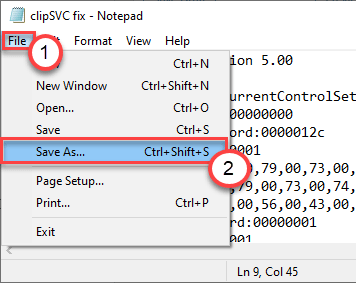
5. Vá para um local de sua escolha no seu computador. Clique em 'Salvar como tipo:' e defina -o como “Todos os arquivos““.
6. Em seguida, nomeie o arquivo como "Solução CLIPSVC.Reg““.
7. Finalmente, clique em “Salvar”Para salvar o script do registro.
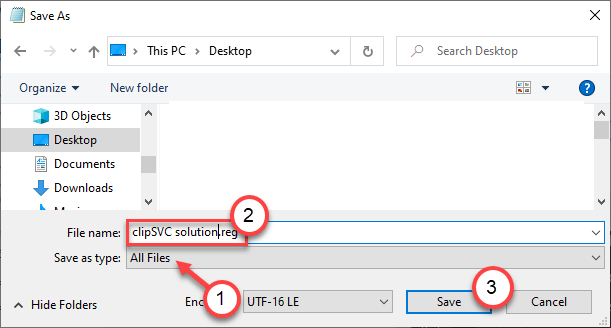
8. Vá para o local onde você salvou o script de registro.
9. Aqui, clique com o botão direito do mouse no “Solução CLIPSVC.Reg" arquivo.
10. Em seguida, clique em “Mesclar”Para executar o arquivo de script e mesclar as alterações com as chaves do registro.
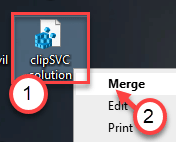
11. Você verá um prompt apareceu no seu computador pedindo confirmação.
12. Apenas clique em “Sim”Para confirmar a fusão.
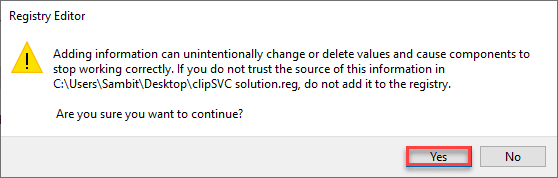
13. Agora, tipo “cmd”Na caixa de pesquisa.
14. Então, clique com o botão direito do mouse no “Prompt de comando““. Além disso, clique em “Executar como administrador”Para abrir o terminal como administrador.
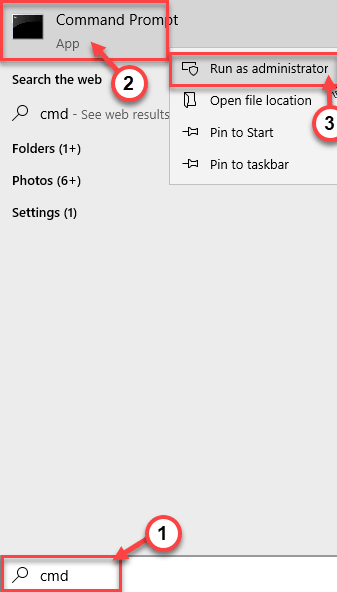
15. Depois que o prompt de comando aparecer, digite este comando para iniciar o serviço CLIPSVC.
NET START CLIPSVC
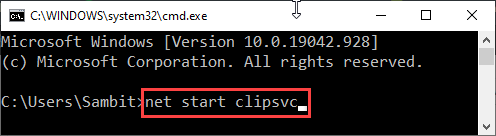
Feche o Prompt de comando terminal.
Tente acessar qualquer aplicativo da loja no seu computador. Verifique mais que está abrindo ou não.
Correção 2 - Ativar serviço CLIPSVC
Tente iniciar o serviço CLIPSVC dos serviços.
1. No começo, clique com o botão direito do mouse no ícone do Windows e clique em "Correr““.
2. Escrever "Serviços.MSc”Na janela de corrida. Clique em "OK““.
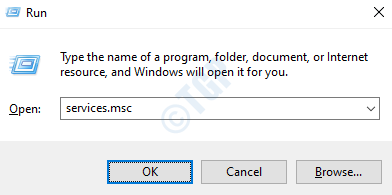
3. Quando a janela dos serviços aparecer, role para baixo para encontrar o “Serviço de licença do cliente (CLIPSVC)" serviço.
4. Depois disso, Duplo click no serviço para executá -lo.

5. Para iniciar o serviço, clique em “Começar““.
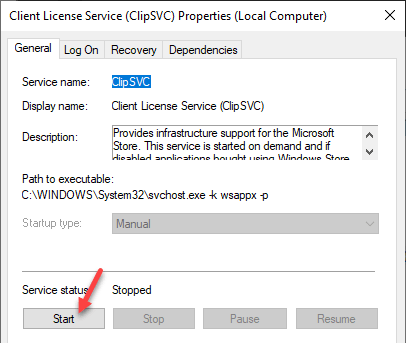
6. Não se esqueça de "Aplicar" e "OK”Para salvar as mudanças.
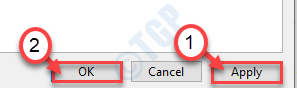
Feche a janela de serviços. Tente abrir qualquer aplicativo que você baixou da loja (como - groove música, filmes e TV, etc.).
Verifique se isso funciona.
Fix 3 - tente iniciar o cliPSVC do CMD
Se você não pode iniciar o cliPSVC na tela de serviços à medida que o botão 'Iniciar' é acinzentado, tente iniciá -lo no terminal.
1. aperte o janelas ícone e clique em "Correr““.
2. Escrever "cmd”No terminal. Aperte o 'Ctrl+Shift+Enter 'juntos para acessar a tela do prompt de comando.
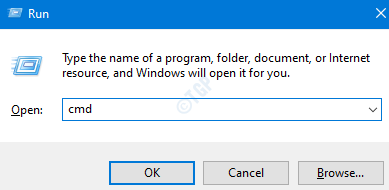
3. Para começar o serviço CLIPSVC, executar este comando.
NET START CLIPSVC
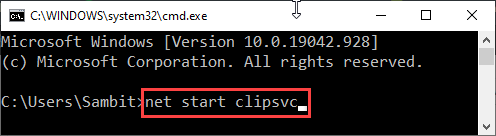
Feche o Prompt de comando terminal.
Isso deve ativar o cliPSVC no seu computador.
- « Discos rígidos externos não são detectados no Windows 10 Fix
- Ícone de miniatura de aplicativos que não estão aparecendo no menu Iniciar e pesquisar no Windows 10/11 Fix »

